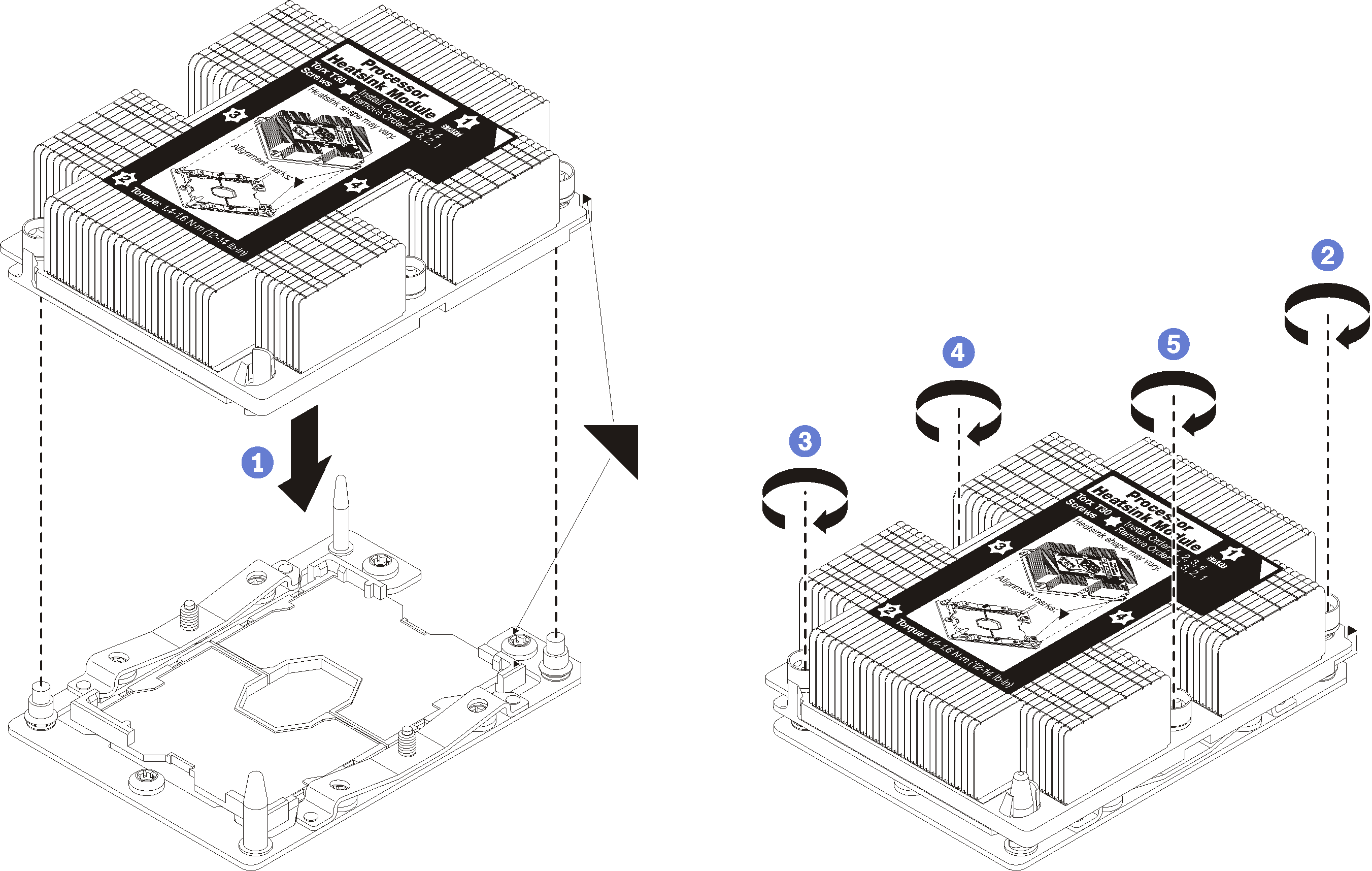安裝處理器和散熱槽
此作業提供安裝已組裝之處理器及散熱槽(稱為處理器散熱槽模組 (PHM))、處理器和散熱槽的指示。所有這些作業都需要有 Torx T30 螺絲起子。
每個處理器插座都必須始終裝有防塵蓋或 PHM。卸下或安裝 PHM 時,請使用防塵蓋保護空的處理器插座。
請勿觸摸處理器插座或處理器接點。處理器插座接點非常脆弱,十分容易損壞。處理器接點上的雜質(如皮膚上的油脂)可能導致連接失敗。
一次只卸下及安裝一個 PHM。如果主機板支援多個處理器,請從第一個處理器插座開始安裝 PHM。
請勿讓處理器或散熱槽上的散熱膏接觸到任何東西。接觸任何表面都會導致散熱膏受到不良影響,使其效力減弱。散熱膏可能會損壞元件,例如處理器插座中的電源接頭。除非有指示,否則請勿從散熱槽卸下散熱膏蓋板。
為確保最佳效能,請檢查新散熱槽上的製造日期並確定未超過兩年。否則,請先擦掉現有散熱膏,再塗上新的散熱膏,以達到最佳散熱效能。
處理器是靜電敏感元件,請特別小心處理。如需相關資訊,請參閱處理靜電敏感裝置。
若是 ThinkSystem SN850 Xeon SP Gen2,新的處理器封裝為每一封裝僅包含一個處理器。請務必依照系統配置購買合適的處理器封裝。
PHM 帶有楔形缺口,可用於指示安裝位置及插座中的方向。
如需處理器支援的處理器清單,請參閱 Lenovo ServerProven 網站。主機板上的所有處理器都必須有相同的速度、核心數目及頻率。
安裝新的 PHM 或替換處理器之前,請將系統韌體更新為最新版本。請參閱更新韌體。
安裝另一個 PHM 可能會變更系統的記憶體需求。如需處理器與記憶體關係的表格,請參閱記憶體插入參考。
適用於您系統的選配裝置可能有特定的處理器需求。如需相關資訊,請參閱選配裝置隨附的文件。
Intel Xeon Gold 6126T 12C 125W 2.6GHz 處理器
Intel Xeon Gold 6144 8C 150W 3.5GHz 處理器
Intel Xeon Gold 6146 12C 165W 3.2GHz 處理器
Intel Xeon Platinum 8160T 24C 150W 2.1GHz 處理器
Intel Xeon Platinum 6244 8C 150W 3.6GHz 處理器
閱讀安裝準則,確保工作時安全無虞。
關閉計算節點電源(如需相關指示,請參閱關閉計算節點電源)。
- 如果機箱中已安裝計算節點,請將其卸下(如需相關指示,請參閱卸下計算節點)。
- 將計算節點小心放置在平坦的防靜電表面上。
卸下計算節點蓋板(如需相關指示,請參閱卸下計算節點蓋板)。
卸下現有的 PHM(若已安裝)。請參閱卸下處理器和散熱槽。
註替換處理器同時隨附矩形及方形處理器固定器。矩形固定器出廠時即已附加至處理器。方形固定器可以捨棄。如果您要更換散熱槽,請更換處理器固定器。處理器固定器不得重複使用。
卸下舊的處理器固定器。
圖 1. 卸下處理器固定器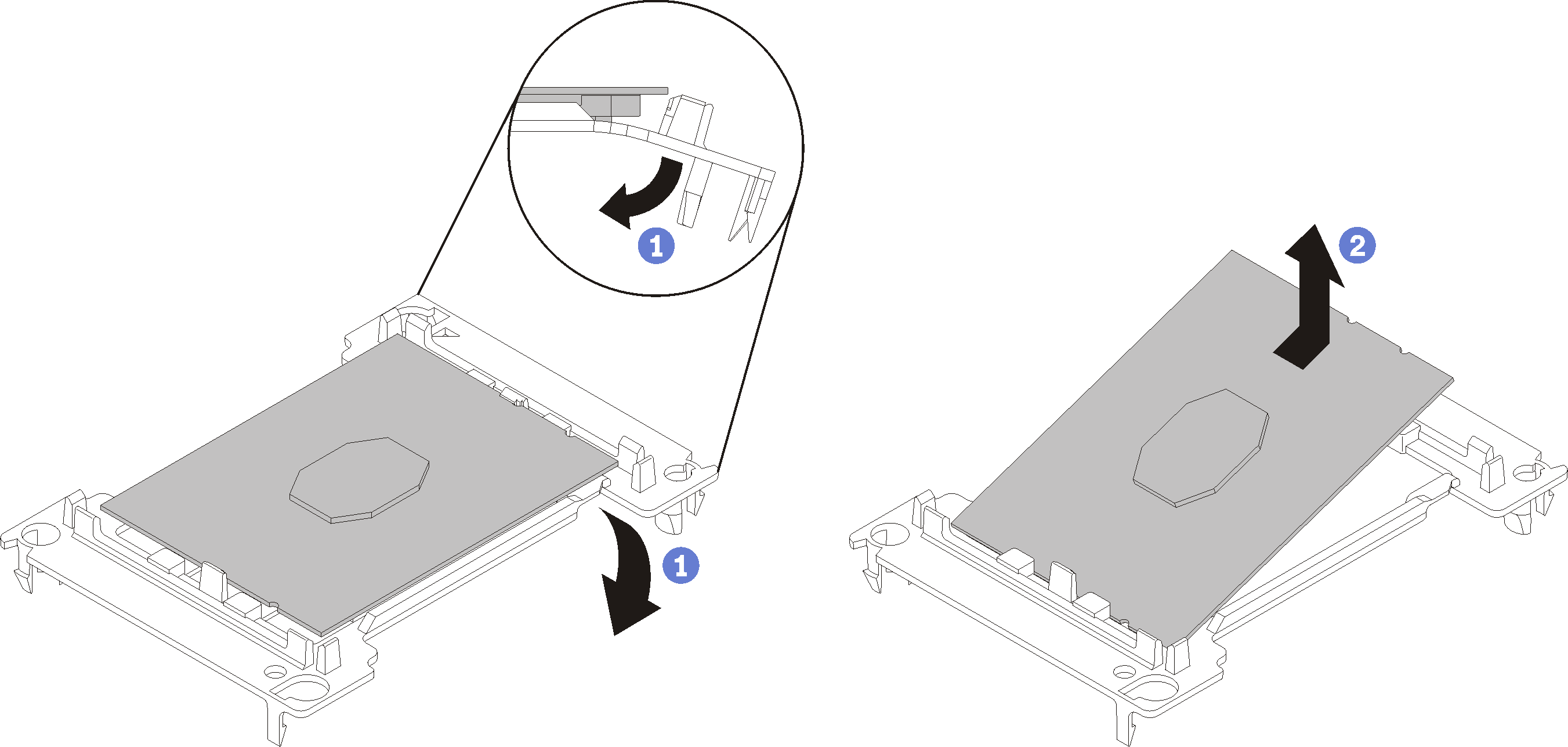 註從固定器卸下處理器時,請抓住處理器的長邊,避免碰觸接點或散熱膏(如有塗抹)。
註從固定器卸下處理器時,請抓住處理器的長邊,避免碰觸接點或散熱膏(如有塗抹)。處理器接點的那一面朝上,將固定器的末端往下彎折以鬆開固定夾,然後從固定器卸下處理器。捨棄舊的固定器。
安裝新的處理器固定器。
圖 2. 安裝處理器固定器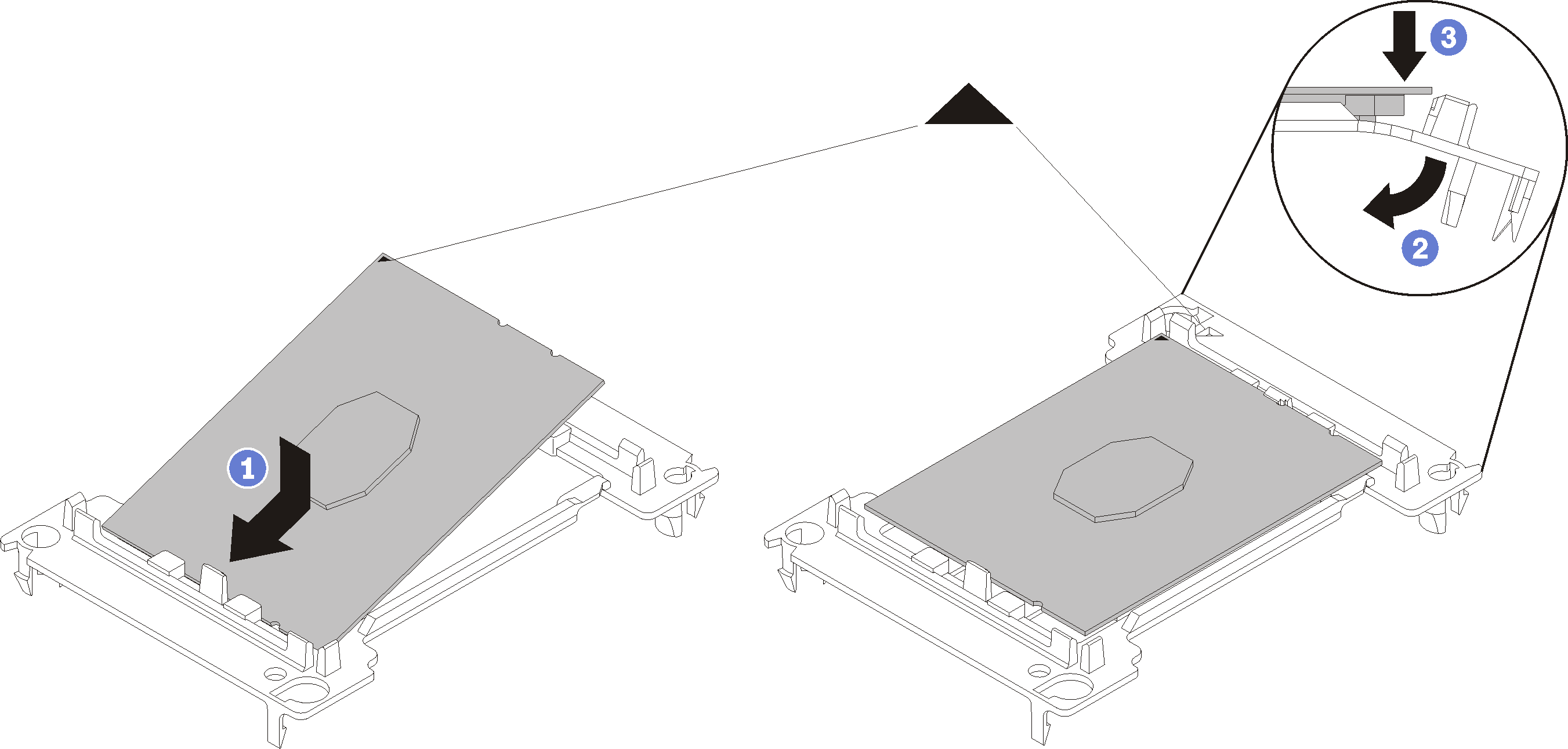
將處理器放置在新的固定器上,以對齊三角形標記;然後將處理器未標示的一端插入固定器。
將處理器已插入的一端保持在定位,將固定器的另一端往下彎折,直到您可以將處理器按壓至固定夾下方。
為了防止處理器在插入後從固定器脫離,請將處理器接點那一面保持向上,並握住處理器固定器組件的固定器兩側。
如果處理器上有舊的散熱膏,請使用酒精清潔布輕輕地清潔處理器頂端。
註如果您是在處理器頂端塗上新的散熱膏,請先確定酒精已完全揮發。
如果您要更換處理器:
從散熱槽清除處理器識別標籤,並更換成替換處理器隨附的新標籤。
使用針筒在處理器頂端塗上四點間隔一致的散熱膏,每個點體積約 0.1 毫升。
圖 3. 散熱膏的適當形狀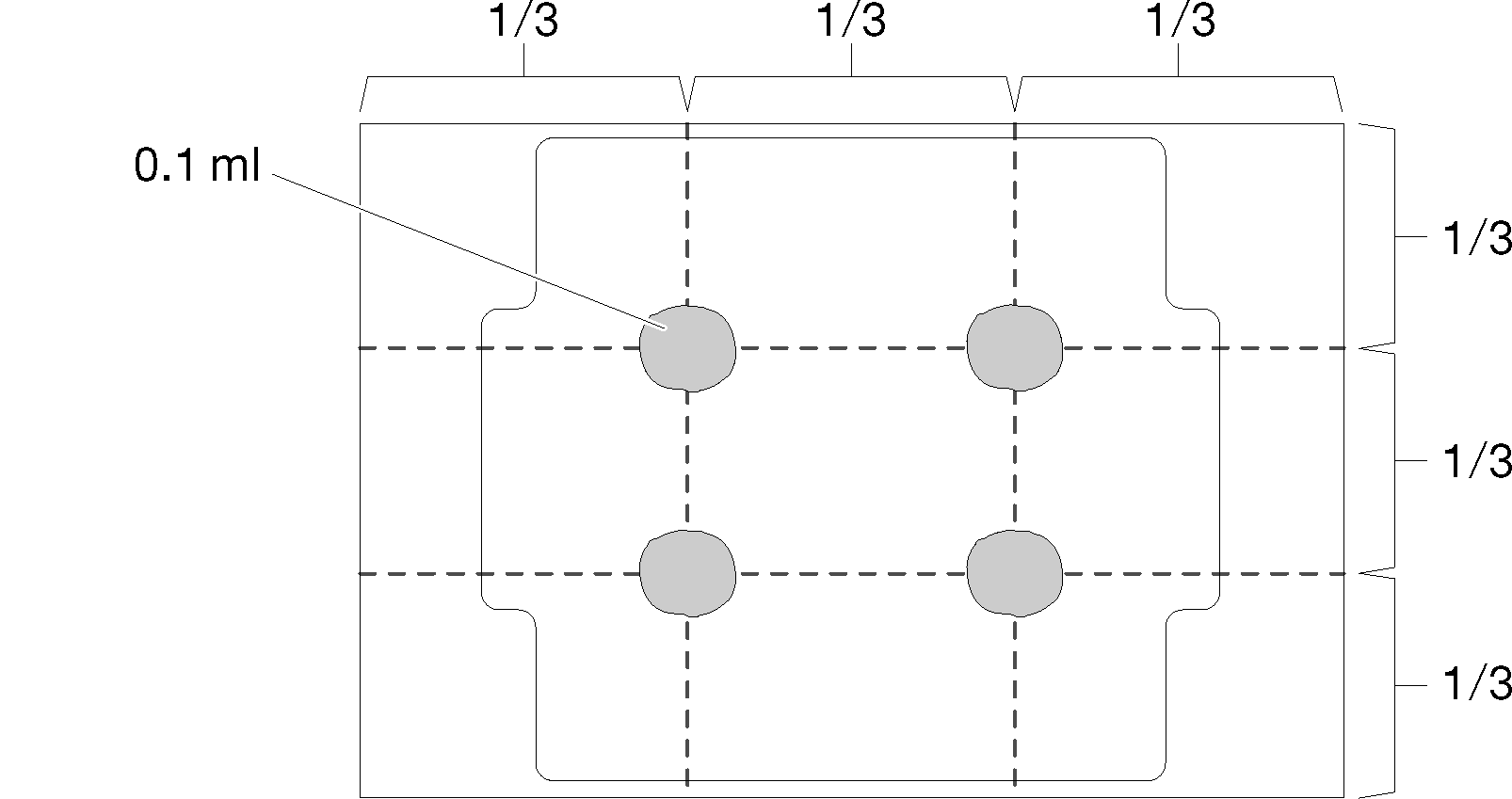
處理器接點那一面保持向下,小心地將處理器和固定器放置在平面上。
將半個針筒的散熱膏(約 0.65 公克)塗抹至處理器頂端的中央。
如果您要更換散熱槽,請取下舊散熱槽上的處理器識別標籤,然後貼在新散熱槽上的相同位置。標籤位於散熱槽側邊最靠近三角形對齊標記之處。
如果您無法取下標籤並貼在新的散熱槽上,或如果標籤在轉貼時損壞,請使用油性簽字筆將處理器識別標籤的處理器序號寫在新散熱槽上原先要貼上標籤的相同位置。
如果處理器與散熱槽是分開的,請組裝這些元件。
註如果您要更換處理器,請將散熱槽安裝到位於運送匣中的處理器和固定器上。
如果您要更換散熱槽,請將散熱槽從運送匣卸下,然後將處理器和固定器放在散熱槽運送匣的另一半處,讓處理器接點的那一面保持向下。為了防止處理器從固定器脫落,請握住處理器固定器組件的兩側,讓處理器接點的那一面保持向上,直到您將它翻過來裝到運送匣中。
圖 4. 將 PHM 裝在運送匣中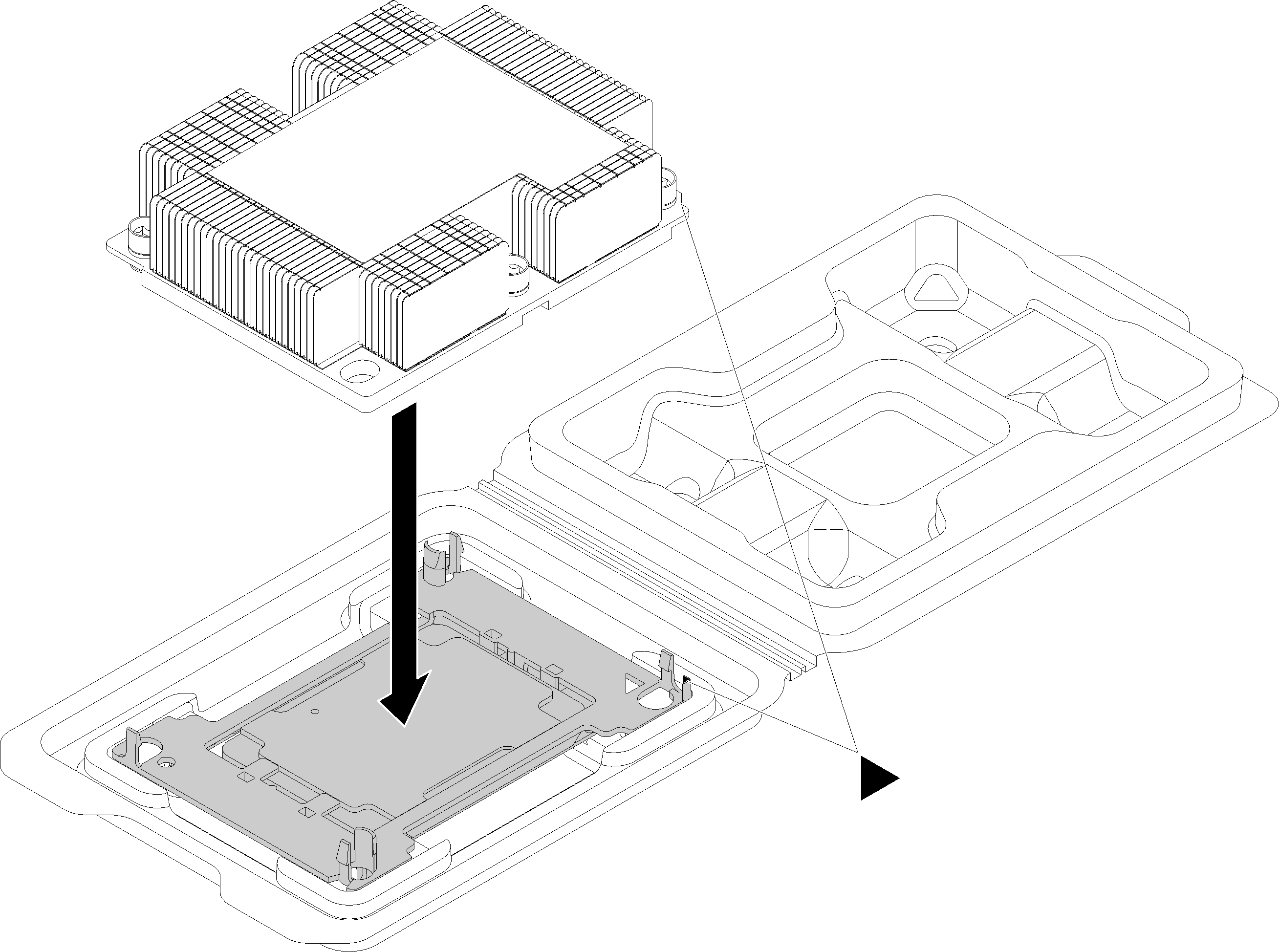
將處理器固定器的三角形標記對齊散熱槽的三角形標記,或將處理器固定器的三角形標記對齊散熱槽具有缺口的一角。
將處理器固定夾插入散熱槽上的孔中。
將固定器壓入定位,直到四個角落的固定夾卡入。
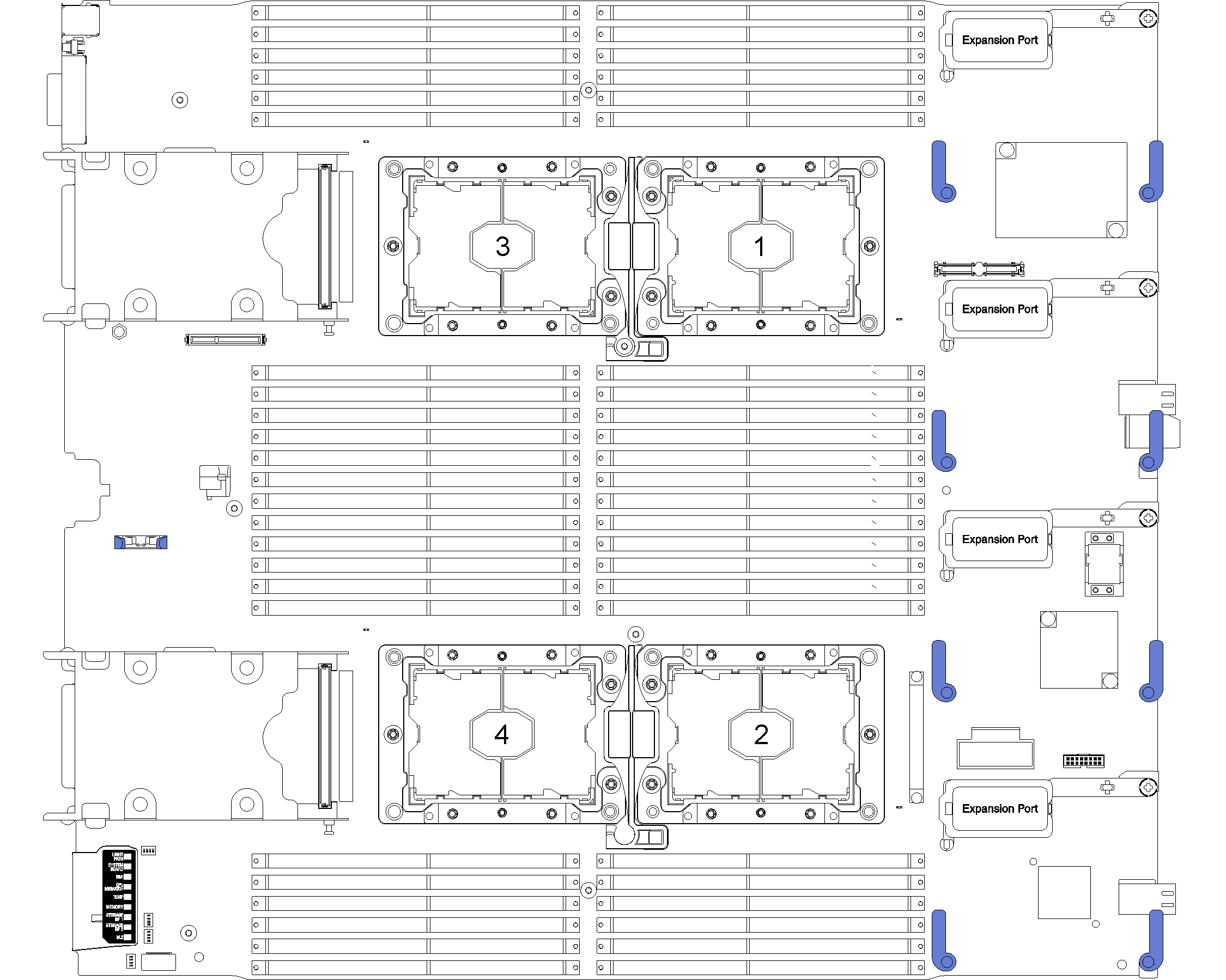
完成下列步驟以安裝 PHM。
安裝 PHM 之後,請完成下列步驟:
示範影片